pure-systems 순수 변형 codebeamer용 커넥터

소개
pure::variants codebeamer용 커넥터를 사용하면 codebeamer 사용자가 요구 사항을 관리하고 pure::variants를 사용하여 아티팩트 가변성을 테스트할 수 있습니다. pure::variants와 codebeamer를 결합하여 가변성과 변형에 대한 지식을 공식화하고 공유하며 자동으로 평가할 수 있습니다. 이를 통해 제품 변형에서 요구 사항 및 테스트 아티팩트의 유효한 조합에 대한 질문에 대한 답변을 신속하게 얻을 수 있습니다. 요구 사항 및 테스트 아티팩트 수준에서 계획 및 릴리스된 제품 변형을 쉽게 모니터링할 수 있으며 요구 사항 및 테스트 아티팩트 저장소에서 각각 변형 특정 요구 사항 문서, 테스트 세트 및 테스트 사례를 매우 효율적으로 생성할 수 있습니다.
이 매뉴얼에 대하여
독자는 codebeamer 및 pure::variants 도구에 대한 기본 지식과 실험을 가지고 있어야 합니다. pure::variants 매뉴얼은 온라인 도움말과 여기에서 인쇄 가능한 PDF 형식으로 제공됩니다.
소프트웨어 요구 사항
codebeamer용 pure::variants 커넥터에는 다음 소프트웨어가 필요합니다.
- PTC 코드비머 22.10-LTS 또는 22.10-SP3. 다른 codebeamer 릴리스와의 호환성은 보장되지 않습니다.
- 커넥터와 동일한 버전의 codebeamer용 pure::variants 서버 구성 요소. 커넥터를 사용하려면 codebeamer 서버에 pure::variants 특정 구성 요소를 배포해야 합니다.
- pure::variants 데스크톱 허브 또는 Web 커넥터 자체와 동일한 버전의 허브:
pure::variants Desktop Hub는 pure::variants Enterprise Windows 설치 프로그램 패키지와 함께 제공되며 설치 프로그램 마법사에서 통합 구성 요소를 선택하여 설치할 수 있습니다. Web 허브는 pure::variants 설정 가이드에 설명되어 있습니다.
codebeamer용 pure::variants 커넥터는 pure::variants의 확장이며 지원되는 모든 플랫폼에서 사용할 수 있습니다.
설치
커넥터를 설치하는 방법에 대한 자세한 내용은 pure::variants 설정 가이드의 pure::variants 커넥터 섹션을 참조하십시오(메뉴 도움말 -> 도움말 콘텐츠 및 pure::variants 설정 가이드 -> pure::variants 커넥터).설치 codebeamer 커넥터 관련 단계, 구성 요소 배포 및 싱글 사인온 구성 방법에 대한 설명은 pure::variants 설정 가이드에 설명되어 있습니다.
codebeamer 커넥터와 관련된 설치 단계, 구성 요소 배포 및 싱글 사인온 구성 방법에 대한 설명은 pure::variants 설정 가이드에 설명되어 있습니다.
커넥터 사용
pure::variants 시작하기
사용된 설치 방법에 따라 pure::variants-enabled Eclipse를 시작하거나 Windows의 경우 프로그램 메뉴에서 pure::variants 항목을 선택합니다.
변형 관리 퍼스펙티브가 아직 활성화되지 않은 경우 창 메뉴의 퍼스펙티브 열기 -> 기타…에서 선택하여 활성화합니다.
codebeamer 프로젝트 준비
codebeamer 항목에서 가변성 정보를 얻고 codebeamer의 변형에 항목을 할당하려면 처음에 codebeamer 트래커를 준비해야 합니다. pure::variants에서 가변성 정보를 사용할 수 있도록 하려면 가변성과 관련하여 처리되어야 하는 모든 코드비머 트래커에 대해 속성을 설정해야 합니다.
선택한 각 추적기에 대해 이 속성을 설정하려면 CodeBeamer로 이동하여 추적기의 구성 옵션을 사용하십시오. 여기에서 필드 페이지를 선택하고 '텍스트' 유형의 'pvRestriction'이라는 새 사용자 정의 필드를 추가합니다. 또한 codebeamer에 가변성 정보를 저장하기 위해 Enum 변환을 준비하려면 '텍스트' 유형의 'pvVariants'라는 추가 사용자 정의 필드가 필요합니다.
테스트 케이스 내의 테스트 단계의 경우 테이블 정의에서 '텍스트' 유형의 사용자 정의 필드 'pvRestrictionTestSteps' 및 'pvVariantsTestSteps'를 각각 추가해야 합니다.
입증
커넥터를 사용하려면 항상 codebeamer 애플리케이션에 대한 인증이 필요합니다.
두 가지 인증 메커니즘이 지원됩니다.
- codebeamer 자격 증명 사용
- OpenID Connect(Single-Sign-On용)
커넥터를 사용하는 동안 두 메커니즘 모두 사용자의 자격 증명을 요구하는 로그인 대화 상자가 사용자에게 표시됩니다. Single-Sign-On의 경우 구성된 인증 서버에서 제공하는 브라우저 기반 로그인 대화 상자가 표시됩니다.
초기 모델 생성
첫 번째 단계는 항상 선택한 코드 비머 추적기를 포함하는 각 관련 작업 세트에 해당하는 패밀리 모델을 생성하는 것입니다. 이러한 초기 패밀리 모델은 기존 가변성 정보를 사용하기 위한 출발점 역할을 합니다.
가져오기 절차는 각 코드 비머 작업 세트에 대해 한 번만 실행해야 하지만 나중에 업데이트할 수 있습니다. 각 추적기는 가져오는 동안 생성되는 pure::variants 제품군 모델에서 하나의 모델 노드 요소로 표시됩니다.
실제 가져오기를 시작하기 전에 가져온 모델을 저장할 Variant Management 프로젝트를 생성해야 합니다. 의 New에서 프로젝트를 선택합니다. File 메뉴. 새 프로젝트 마법사의 첫 번째 페이지에 있는 변형 관리 아래에서 변형 프로젝트를 선택합니다. 프로젝트 이름을 선택하고 프로젝트 유형으로 Empty를 선택합니다(그림 1, "코드 비머 추적기 가져오기를 위한 빈 Variant Management 프로젝트 만들기" 참조).
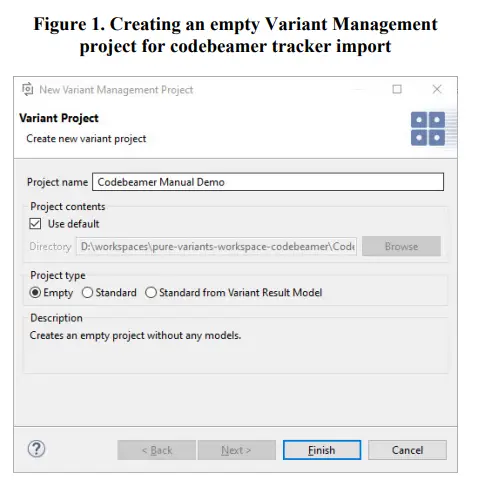
가져오기는 프로젝트의 컨텍스트 메뉴에서 가져오기 작업을 선택하여 시작됩니다. view 또는 가져오기 메뉴에서 File 메뉴. 변형 모델 또는 프로젝트를 선택하고 다음을 누릅니다. 다음 페이지에서 '코드비머 트래커 또는 작업 세트 가져오기'를 선택합니다.
가져오기 마법사가 나타납니다. 첫 번째 페이지에서 트래커를 가져오려는 codebeamer 서버 주소를 정의하거나 선택해야 합니다.

아직 인증되지 않은 경우 연결 테스트를 사용할 수 있습니다. 이렇게 하면 다양한 인증 가능성을 제공하는 로그인 대화 상자가 열립니다.

- codebeamer 사용자 이름과 암호는 'codebeamer 사용자 자격 증명' 옵션과 함께 제공될 수 있습니다.
- 인증 서버는 '인증 서버(OAuth2)' 옵션을 선택하여 사용할 수 있습니다.

귀하에게 적합한 로그인 방법은 codebeamer 서버의 구성에 따라 다릅니다.
다음 페이지에서 codebeamer 트래커의 가변성 정보 전체를 가져올 것인지(전체 모드) 또는 모듈 헤더만 가져올 것인지(빠른 모드) 결정할 수 있습니다. 후자의 경우 변환 전에 데이터가 자동으로 동기화되는 반면 전체 모드에서는 기존 데이터가 변형을 변환하는 데 사용되므로 사용자가 데이터 동기화를 유지해야 합니다.
전체 모드를 사용하면 추적기에서 발견된 변형 포인트가 생성 중인 패밀리 모델에 표시됩니다.

가져올 데이터는 다음 페이지에서 사용자가 구성할 수 있습니다.
codebeamer 리포지토리의 전체 프로젝트 목록이 표시되고 사용 가능한 각 프로젝트 아래에 작업 세트가 나열됩니다. 관심 있는 추적기가 포함된 Working-Set으로 이동하고 확인을 선택합니다.
왼쪽에 있는 상자. 가져오기를 위해 다른 프로젝트의 여러 작업 세트를 한 번에 선택할 수 있습니다. Working-Set의 왼쪽에 있는 확인란을 선택하면 모든 트래커를 가져오기로 표시합니다. 오른쪽 창을 사용하여 하나의 Working-Set 내에서 개별 추적기를 선택할 수도 있습니다.
메모: 사용자에게 적절한 액세스 권한이 있는 정보만 제공된다는 점에 유의하십시오.

"다음으로 가져오기" 옆에 지정된 가져오기 대상 위치가 올바른지 확인하십시오. 선택 버튼을 이용하여 위치를 변경할 수 있습니다. "폴더 구조에 따라 생성된 모델 저장" 옵션을 선택하면 가져오기 프로세스에서 패밀리 모델에 대한 pure::변형으로 프로젝트 및 작업 세트에 대한 폴더를 각각 생성합니다.
생성된 패밀리 모델은 기본적으로 _ 체계에 따라 이름이 지정되지만 편집 상자를 사용하여 수정할 수 있습니다.
참고: 모든 유형의 트래커를 가져올 수 있지만 변환 중에는 특정 유형의 트래커만 고려됩니다(유형 목록은 이 설명서의 변형 변환 장 참조).
또한 변동점은 이러한 추적기에서 가져오는 동안에만 고려됩니다.
다음 페이지에서 Working Set Transformation의 소스 버전으로 사용할 선택된 각 추적기의 기준선을 선택할 수 있습니다.
- 선택은 관련 기준선에 대해 작업 집합 수준에서 수행하거나 각 추적기에 대해 개별적으로 수행할 수 있습니다. 작업 집합 수준에서 각 추적기에 공통적인 기준선이 나열됩니다. 선택할 기준선을 필터링하는 검색 기능이 선택을 지원합니다.
- 또는 Working Set Transformation에 의해 생성된 Working Set에 공유로 포함되도록 트래커에 대해 정의할 수 있습니다.
메모: 정의상 공유되는 추적기의 공유 상태는 변경할 수 없으며 대화 상자에서 읽기 전용으로 표시됩니다.

다음 페이지에 가져오기 규칙이 표시됩니다. 이 페이지에서 가져오기 후 결과 모델을 조작하는 데 사용할 가져오기 규칙 세트를 선택할 수 있습니다. 가져오기 규칙 세트를 사용하여 codebeamer 아티팩트 정보의 제한 또는 제약과 같은 특정 pure::variants 모델 요소를 생성할 수 있습니다.
codebeamer에서 모델 업데이트
동기화 작업을 사용하여 작업 세트의 일부로 가져올 추적기 세트를 수정할 수 있습니다. 또한 전체 모드를 사용하는 경우 관련 변경이 있을 때마다 codebeamer의 정보로 pure::variants 모델을 업데이트해야 합니다. 업데이트를 시작하려면 작업 세트를 나타내는 모델을 열고 도구 모음에서 동기화 버튼을 누릅니다.

pure::variants는 codebeamer에 연결하여 추적기 선택 페이지, 기준선 선택 페이지, 이후 pure::variants 모델에 대한 비교 편집기를 표시합니다.

비교 편집기는 모델 버전을 비교하기 위해 pure::variants 전체에서 사용되지만, 이 경우에는 codebeamer 데이터(오른쪽 하단에 표시됨)와 현재 pure::variants 모델(왼쪽 하단)을 비교하는 데 사용됩니다. 모든 변경 사항은 편집기 상단에 개별 항목으로 나열되며 영향을 받는 요소별로 정렬됩니다.
이 목록에서 항목을 선택하면 두 모델의 해당 변경 사항이 강조 표시됩니다. 이 예에서amp예를 들어 추적기 "Test Cases"가 가져오기 범위에서 제거되었습니다.
병합 도구 모음은 단일 또는 전체(충돌하지 않는) 변경 사항을 현재 모델에서 오래된 모델로 전체적으로 복사하는 도구를 제공합니다.
변형 정의
다음 단계는 실제 관심 변수를 정의하는 것입니다. 가변성 모델은 일반적으로 매우 많은 변형의 정의를 허용하므로 pure::variants는 사용자가 관심을 갖는 변형만 추적합니다. 일반적으로 이 숫자는 가능한 변형 수보다 훨씬 적습니다.
변형은 변형 설명 모델(VDM)이라는 별도의 엔터티로 저장됩니다. VDM은 항상 특정 구성 공간에 속합니다. 따라서 변형을 정의하기 전에 구성 공간을 만들어야 합니다. Variant Projects에서 가져온 모델이 포함된 프로젝트를 선택합니다. view 컨텍스트 메뉴를 엽니다. 새로 만들기 항목 아래에서 구성 공간을 선택합니다. 마법사가 열립니다. 첫 페이지에서 (그림 10, "구성 공간 마법사"), 구성 공간의 이름을 입력합니다. 이름은 엄격한 규칙을 따라야 합니다(공백, 특수 문자 없음). 순수 요구 사항 모델의 경우 표준 변환이 관련 기능을 제공하지 않기 때문에 Create standard transformation 앞의 확인란을 선택 취소합니다(변환에 대한 자세한 내용은 pure::variants 사용자 설명서 참조).

다음 페이지는 이 구성 공간에 포함할 모델을 지정하는 데 사용됩니다. 여기에서 작업 세트를 나타내는 모든 모델과 관심 있는 추적기를 선택하십시오. 전에서amp아래에서는 하나의 Family Model만 선택됩니다. 이제 마침 버튼을 누릅니다.

결과 프로젝트 구조는 (그림 12, "초기 구성 공간 구조")에 표시됩니다. 마법사의 첫 번째 페이지에서 Create default variant description이 선택된 경우 DemoVariants.vdm이 생성되고 즉시 열립니다.

변형 변환
변형 설명 모델에 저장된 변형은 codebeamer에서 사용할 수 있습니다. 커넥터는 변형을 나타내는 다음과 같은 방법을 지원합니다. 속성 기반
속성 기반 변형 표현
속성 기반 표현에서 각 추적기 항목에 추가할 선택된 각 codebeamer 추적기에 대한 사용자 정의 필드를 정의합니다. 이 변형 모드는 추적기 항목이 변형의 일부인 경우 변형의 이름을 새 줄로 구분된 목록으로 추가합니다. 이 속성의 이름은 변환에 대해 사용자가 정의할 수 있으며 기본값은 pvVariants입니다.
이 유형의 변환은 요구 사항, 테스트 케이스(테스트 단계 포함), 테스트 세트, 테스트 구성, 구성 항목과 같은 추적기 유형에 적용할 수 있습니다.
메모: Family Model의 변형에 대해 사용자가 추적기를 제외하는 경우 변형 이름은 codebeamer의 변형 목록에서 제거됩니다.
메모: 이 변환은 HEAD 이외의 기준선이 있는 추적기에서 실행할 수 없으므로 pure::variants는 오류를 보고합니다.
작업 집합 변환
제품 라인 자산(150%), 즉 추적기(요구 사항, 테스트 케이스 등)는 codebeamer의 전용 작업 세트 또는 기본 작업 세트에 할당됩니다. 작업 세트
업데이트 지원 여부에 관계없이 변환을 사용할 수 있습니다.
- 업데이트 지원이 없으면 변환은 각 변환 실행 및 추적기 항목의 변형 특정 하위 집합(100%)을 포함하는 추적기가 있는 각 변형(vdm)에 대해 변형 특정 작업 세트를 생성합니다. 기본적으로 생성된 변형 특정 작업 세트의 명명 규칙은 예를 들어 'DemoVariant'와 같습니다. 변환 매개변수 'WorkingSetName'을 설정하여 기본 이름을 변경할 수 있습니다('변환 준비' 장 참조). 동일한 이름의 Working Set이 이미 존재하는 경우 오류가 보고되고 변환이 수행되지 않습니다.
각 실행에 대해 다른 이름의 작업 집합을 만드는 실용적인 방법은 시간 기록을 추가하는 것입니다.amp 이름으로의 변형. 'WorkingSetName'의 값을 '$(VARIANT)_$(QUALIFIER)'로 설정하면 됩니다. - 업데이트 지원을 통해 이전에 변환된 변형 특정 추적기의 업데이트가 지원됩니다. 수동 병합 모드와 전체 덮어쓰기 모드의 두 가지 모드를 사용할 수 있습니다.
수동 병합 모드 - 이 모드에서 변형은 두 개의 작업 세트(참조 및 작업 사본 작업 세트)로 표시됩니다. 참조 작업 집합은 첫 번째 변환 실행에서 새로 생성되며 각 추가 변환에서 덮어씁니다. 작업 복사본도 첫 번째 변환에 의해 생성되며 콘텐츠는 사용자가 수정할 수 있습니다. 이 작업 세트는 자동으로 업데이트되지 않지만 참조 작업 세트의 변경 사항은 작업 복사본에 수동으로 병합해야 합니다.
전체 덮어쓰기 모드: 이 모드에서 변형은 첫 번째 변환에 의해 생성되고 각 후속 변환에서 덮어쓰는 하나의 작업 세트로 표시됩니다.
어떤 업데이트 모드를 사용할지 미리 결정해야 하며, 변환이 이미 수행된 후에는 모드 간 전환이 불가능합니다.
메모:
- 사용자는 분기의 콘텐츠를 교체할 수 있는 트래커 수준 권한이 있어야 합니다(codebeamer의 권한 설정: 'Branch – 콘텐츠 교체').
- 일부 추적기 조합에서 codebeamer의 작업 집합 생성은 추적기 구성을 변경하지만 업데이트에서 지원되지 않습니다. 이는 특정 추적기 조합의 업데이트 유용성을 제한합니다. 예를 들어 추적기 '시스템 요구사항 사양' 및 '고객 요구사항 사양'은 항상 동시에 작업 세트에 포함되어야 합니다.
- 업데이트 지원을 활성화하는 방법에 대한 정보는 'pure::variants User's Guide', 'Setting up a Transformation' 장을 참조하십시오.
작업 집합 변환의 모든 모드에 대해 다음 사항에 유의해야 합니다.
- 사용자는 작업 집합을 만들 수 있는 권한이 있어야 합니다. (codebeamer의 권한 설정: 'Working-Set – Admin').
- 포함된 추적기(즉, 공유 추적기가 아님)는 가져오는 동안 사용자가 정의한 기준선에서 원래 작업 집합의 추적기에서 분기되고 변형 특정 하위 집합으로 축소됩니다. 공유 트래커는 Working Set에만 추가되며 가변성 정보로 변경되지 않고 고려되지 않습니다.
- 변형 특정 트래커 분기의 HEAD 버전(적절한 경우)은 변형 독점 콘텐츠를 포함하도록 codebeamer에서만 수정할 수 있습니다.
이 유형의 변환은 요구 사항, 테스트 케이스(테스트 단계 포함), 테스트 세트, 구성 항목과 같은 추적기 유형에 적용할 수 있습니다.
텍스트 대체
다음 추적기 유형 및 필드는 텍스트 대체 대상입니다.
- 요구 사항(이름, 설명) 테스트 사례(이름, 사전 조치, 사후 조치, 테스트 매개변수(두 테스트 매개변수 모두)
- 이름 및 해당 값), 설명) 테스트 단계(텍스트 및 위키텍스트 유형의 모든 필드)
- 테스트 세트(이름, 테스트 매개변수(테스트 매개변수 이름 및 해당 값 모두), 설명)
- 구성 항목(이름, 설명)
메모: 텍스트 대체는 'Working Set Transformation' 동안에만 수행되며 공유된 작업 세트에 포함되지 않은 추적기에 대해서만 수행됩니다.
변환 준비
변형을 변환하려면 먼저 변환 구성을 생성해야 합니다. 변환 구성을 생성하려면 도구 모음에서 변환 버튼 옆에 있는 화살표를 클릭하고 변환 구성 대화 상자 열기...를 선택합니다.
구성 공간 속성 대화 상자가 열리고 변환 구성 탭이 표시됩니다. 다음 단계는 표시된 도구 모음 항목을 클릭하여 새 모듈 구성을 추가하는 것입니다. 이제 추가 버튼을 사용하여 모듈 구성에 새 모듈을 추가하십시오.

열린 대화 상자에서 Intland codebeamer Transformation Module을 선택하고 이름을 입력합니다. 다음 페이지에는 모든 매개변수가 표시됩니다. Modus 매개변수는 위에서 설명한 대로 다양한 결과 표현 중 하나를 지정합니다.
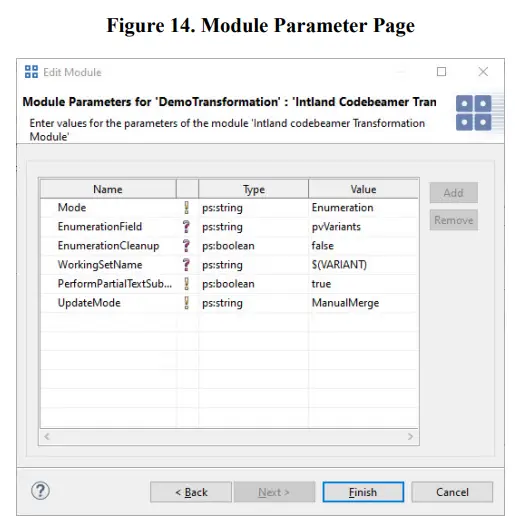
다음 매개변수를 정의해야 합니다.
- 모드: 변환 모드를 정의합니다. 사용 가능한 모드는 다음과 같습니다. 열거 – 이 옵션은 속성 기반 변형 표현을 나타냅니다. Working-Set – 이 옵션은 Working Set 변환을 나타냅니다.
- EnumerationField: 열거 변환 모드에서 변형 이름으로 채울 추적기 항목 필드의 이름을 지정합니다. 설정하지 않으면 표준 이름('pvVariants')이 사용됩니다.
- EnumerationCleanup: true를 선택하면 현재 변형을 내보내기 전에 모든 기존 변형 속성이 제거됩니다. false이면 변환된 변형의 이름만 업데이트됩니다(제거 또는 추가).
- WorkingSetName: 변환에 의해 생성된 작업 집합의 이름을 지정합니다.
- PerformPartialTextSubstitution: true를 선택하면 부분 텍스트 대체가 수행됩니다.
- UpdateMode: 업데이트 지원이 활성화된 경우 Working Set Transformation의 업데이트 모드를 정의합니다. 사용 가능한 업데이트 모드는 다음과 같습니다.
ManualMerge - 이 옵션은 수동 병합 모드를 나타냅니다.
FullOverwrite – 이 옵션은 전체 덮어쓰기 모드를 나타냅니다. 대화 상자를 완료한 후 변환을 간단히 클릭하여 사용할 수 있습니다. 변환 도구 모음의 버튼을 클릭하고 풀다운 메뉴에서 변형을 선택합니다.
Web 혁신을 위한 클라이언트 통합
pure::variants의 Transformio Help Contents 섹션을 참조하십시오. Web 다음을 사용하여 변환을 수행하는 방법에 대한 자세한 내용은 클라이언트 설명서를 참조하십시오. Web 클라이언트 통합
통합 사용
codebeamer 가변성에 대한 pure::variants 커넥터를 용이하게 하려면 추적기 항목에 정보를 추가해야 합니다. 이것은 트래커 항목에 제한을 추가하여 수행되며 pure::variants 클라이언트 설치 또는 pure::variants Integration for CodeBeamer라는 도구 내 통합에서 제공하는 Desktop Hub 애플리케이션의 도움을 받습니다.
Desktop Hub를 사용하여 가변성 정보 추가
Desktop Hub는 클립보드를 사용하여 pure::variants의 정보를 사용자가 편집 중인 활성 필드에 붙여넣어 다른 애플리케이션에 삽입합니다. codebeamer에서 트래커 항목을 먼저 편집 모드에서 연 다음 핫키 조합 세트를 사용하여 Desktop Hub를 활성화하기 전에 "pvRestriction" 필드를 선택해야 합니다.

메모: Desktop Hub에 대한 자세한 내용은 전용 pure::variants Desktop Hub 매뉴얼에서 찾을 수 있습니다.
pure::variants 위젯을 사용하여 가변성 정보 추가
처음으로 통합이 codebeamer에 추가되면(pure::variants 설정 가이드의 각 장 'pure::variants 커넥터' 참조) 일반 탭 view 설정 페이지 아래에 기본적으로 최종 사용자의 입력을 받아 두 가지 사용 가능한 모드 중 하나를 선택하는 것이 표시됩니다. 통합은 예를 들어 데스크톱 허브 모드로 실행되어야 합니다. Web 허브 모드. 기본적으로 Desktop Hub 모드가 기본 모드로 설정됩니다.
데스크탑 허브 모드의 전제 조건
Desktop Hub 모드에서 통합을 실행하려면 백그라운드에서 실행 중인 Desktop Hub 인스턴스가 필요합니다. Desktop Hub 인스턴스가 실행되는 동안 통합 내에서 일반 탭으로 이동합니다. view 설정 페이지에서. 데스크톱 허브는 드롭다운을 통해 연결에서 이미 선택되어 있습니다(데스크톱 허브가 통합의 기본 모드 설정이기 때문). 필요한 유일한 것은 Desktop Hub 인스턴스가 실행 중인 포트 번호이므로 지정된 Desktop Hub 입력 유형 내에 포트 번호를 입력합니다. 그런 다음 모드 설정을 저장하려면 확인 버튼을 누릅니다. 그러면 통합이 기본 페이지로 리디렉션되고 Desktop Hub 모드에서 실행되기 시작합니다.
데스크탑 허브 모드에서 구성 공간 로드: 구성 공간을 선택하려면 통합 메뉴 표시줄에서 구성 공간 열기 버튼을 누르십시오. 데스크탑 허브의 file 원하는 구성 공간을 선택하기 위한 선택 대화 상자가 표시됩니다. 구성 공간을 선택하면 통합이 선택한 구성 공간을 즉시 표시합니다.
전제 조건 Web 허브 모드
통합을 실행하려면 Web pure::variants의 실행 중인 인스턴스인 허브 모드 Web 구성 요소가 필요합니다("pure::variants" 장 참조). Web Components' 참조). 반면 pure::variants Web 일반 탭의 통합 내에서 구성 요소가 실행 중입니다. view 설정 페이지에서 Web 드롭다운을 통해 연결의 허브 값을 입력한 다음 pure::variant의 실행 중인 인스턴스에 대한 URI를 입력합니다. Web 주어진 구성 요소 Web 허브 입력 유형. 그런 다음 OK 버튼을 눌러 모드 설정을 저장합니다. 그러면 통합이 기본 페이지로 리디렉션되고 다음에서 실행되기 시작합니다. Web 허브 모드
변환 관련 설정 정의
설정 페이지에서 활성 추적기 인스턴스에 대한 추가 변환 관련 설정을 정의할 수 있습니다.
- 일반 탭을 사용하여 제한을 저장하는 데 사용되는 속성을 정의할 수 있습니다. 기본값은 'pvRestriction'입니다.
- Table-Fields 내의 트래커 항목의 경우 필드 이름이 공백 및 특수 문자 없이 위에 정의된 값에 추가됩니다. 예를 들어 ”Test Steps'의 경우 'pvRestrictionTestSteps'가 됩니다.
- 계산 탭을 사용하여 텍스트 대체 마커를 정의할 수 있습니다. 기본값은 다음과 같습니다. 여는 문자는 [ 닫는 문자는 ] 이스케이프 문자는
. 통합 GUI 소개
메인 페이지 view 통합의 모습은 그림 16, “통합 메인 페이지”에 나와 있습니다. view”
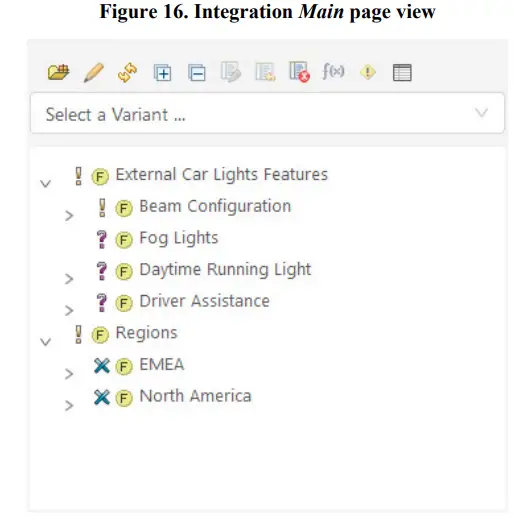
문서의 측면 패널에 통합이 표시됩니다. View 문서가 지원되는 추적기 유형에 사용할 수 있습니다.View 사용할 수 있습니다. 왼쪽에서 오른쪽으로 메뉴 표시줄의 버튼 기능:
- Open Config Space 버튼 참조 – Desktop Hub에서 설명한 대로 구성 공간을 선택하려면 클릭하고 Web 허브 섹션.
- 모델 참조 Viewer 버튼 - 모델에서 현재 선택된 Configspace/VDM을 열려면 클릭합니다. Viewer web 애플리케이션. (에서만 볼 수 있습니다. Web 허브 모드)
- 새로 고침 버튼 참조 - 트리 내부의 기능/변형 모델 트리를 새로 고치려면 클릭합니다.view.
- 확장 버튼 참조 - 클릭하면 트리 내부의 전체 트리가 확장됩니다.view.
- 접기 버튼 참조 – 트리 내부에 렌더링된 트리를 접으려면 클릭하십시오.view.
- 쇼 프리를 참조하십시오view 버튼 – 사전을 활성화하려면 클릭하십시오.view 가변성 정보를 시각화하기 위해 문서에서 사용 가능 View WikiText 유형의 필드에 대해서만 Wiki 형식을 지원합니다.
- 재설정 사전을 참조하십시오.view 버튼 – 사전을 비활성화하려면 클릭view.
- 오류 검사 버튼을 참조하십시오 – 클릭하면 오류 검사가 열립니다. view, PVSCL 규칙의 오류를 확인합니다.
- 계산 버튼 참조 – 계산 페이지를 열려면 클릭하여 트래커 항목의 필드 안에 있는 계산을 편집합니다.
- 제한 버튼을 참조합니다. 클릭하면 제한 페이지가 열리므로 추적기 항목의 pvRestriction 필드 내에서 제한을 편집할 수 있습니다.
- 설정 버튼 참조 - 설정 페이지로 이동하여 일반 설정, 계산 관련 설정을 구성하고 통합 관련 정보를 보려면 클릭합니다.
메뉴 표시줄 아래에는 선택한 구성 공간에 연결된 모든 변형 모델을 나열하는 VDM 선택기 드롭다운이 있습니다. 드롭다운에서 변형 모델을 선택하면 모델이 트리 내에서 렌더링됩니다.view. 나무-view 선택한 기능/변형 모델을 나열합니다.
메모:
- 잘못된 DesktopHub 또는 Web허브 버전이 사용됩니다('소프트웨어 요구 사항' 장 참조).
- 사전 중view 다시 사용할 수 있도록 기본 문서 섹션의 세로 스크롤이 지원됩니다.view 문서의.
제한 편집기 작업
Restriction Editor는 Restrictions 아이콘을 클릭하여 열 수 있습니다. 추적기에서 항목을 선택하여 Restriction Editor에서 제한을 편집합니다. Restriction Editor는 트래커 항목에 대한 제한을 편집하는 동안 자동 완성 제안 및 구문 강조 표시 기능을 제공합니다.

계산 편집기 작업
계산 편집기를 사용하여 트래커 항목의 필드에 있는 계산을 편집할 수 있습니다. 계산 아이콘을 클릭하여 열 수 있습니다. 추적기에서 항목을 선택한 다음 계산 편집기에서 계산 마커가 포함된 항목의 필드를 선택하여 계산을 편집할 수 있습니다. 필드를 선택하면 해당 필드의 모든 계산이 아래 목록에 나타납니다. 목록에서 계산을 선택하고 아래 편집기에서 편집하십시오.
계산 편집기는 계산을 편집하는 동안 제안 자동 완성 및 구문 강조 표시를 지원합니다.

테스트 단계 작업
제한 및 계산 편집기는 모두 문서의 테스트 사례 내에 나열된 테스트 단계를 지원합니다. View 코드비머. 여기에서 확장된 테스트 단계 테이블에서 테스트 단계를 나타내는 구체적인 행을 선택해야 하므로 이 테스트 단계의 데이터가 편집기에 나타납니다. "pvRestrictionsTestSteps" 필드에 제한이 추가되고 ex에 표시된 것처럼 지원되는 필드 내 대체 마커로 표시된 위치에 계산이 추가됩니다.amp아래 파일(그림 19, "테스트 단계 내 계산 편집").

오류 확인
추가된 가변성 정보는 Error Check 기능을 사용하여 오류를 확인할 수 있습니다. 스크립트의 구문이 pvSCL과 호환되지 않거나 로드된 pure::variants 모델을 기반으로 요소를 알 수 없는 경우 pvSCL 스크립트의 오류가 보고됩니다.
문제는 다음 정보가 포함된 목록에 표시됩니다.
- 메시지: 오류에 대한 설명입니다.
- pvSCL: 오류가 포함된 pvSCL 표현식입니다.
- 필드: 오류가 포함된 필드의 이름입니다.
- 아이템 링크: 해당 아이템의 URI
문제의 심각도는 아이콘(오류 또는 경고)으로 표시됩니다.
메모: 변형 인스턴스를 포함하는 계층적 특징 모델 구조를 확인하려면 올바른 평가를 위해 변형 모델도 선택해야 합니다.
WIKI 테이블의 가변성
WIKI-Tables에 가변성을 추가하려면 가변성 정보를 보유할 명시적인 행과 열이 있어야 합니다. 이 열과 줄은 테이블의 아무 곳에나 추가할 수 있지만 지정된 키워드를 포함해야 합니다. 이 키워드는 요구 사항과 같은 제한 사항을 나타내는 데에도 사용됩니다. 기본적으로 이 키워드는 pv Restriction입니다.

예에서 묘사된 바와 같이amp표에서 강조 표시된 pvRestriction 셀은 해당 행과 열의 가변성을 설명합니다. 테이블의 특정 셀에 대한 가변성 정보는 해당 행과 열의 제한 값을 AND 곱한 것입니다. 전에서amp전체 열 "Static Cornering Lights"는 CorneringStaticLights 기능이 선택된 경우에만 변형의 일부가 됩니다. 해당 열의 제목 아래 셀은 CorneringStaticLights AND LED가 선택된 경우 변형에 포함됩니다. 가변성 정보 셀(예: ex에 표시된 노란색 pvRestriction 셀)ample)는 기본적으로 변형에서 제거됩니다.
각각의 열기 및 닫기 문자와 중첩된 테이블로 표시되는 경우에도 계산이 계산되므로 셀이 있는 테이블은 다시 테이블을 보유하고 위에서 설명한 것과 동일한 규칙을 지원하고 준수합니다.
제한
WikiText 필드의 텍스트 대체와 관련된 제한 사항
pure::variants 대체 마커 문자 집합이 WikiText 특수 문자(예: '[…]'는 WikiText 하이퍼링크를 정의함)와 충돌할 수 있으므로 pure::variants 텍스트 대체 처리는 해당 특수 문자의 WikiText 이스케이프 형식을 찾습니다( 예를 들어 기본 마커 '[' 및 ']'에 대한 '~[' 및 '~]'). 이 양식은 대부분의 경우 이러한 문자를 추가할 때 codebeamer WikiText 서식 있는 텍스트 편집기에 의해 생성됩니다. 또한 통합 위젯 기능은 이 이스케이프된 양식을 사용합니다.
일반적으로 codebeamer WikiText RichText 편집기와 WikiText 구문 제한을 사용하면 WikiText 콘텐츠 내에서 텍스트 대체 사용이 제한됩니다.
- 텍스트 대체 섹션은 형식이 지정된 텍스트가 WikiText 콘텐츠 내에서 사용될 수 있는 경우에만 지원됩니다. 예를 들어amp파일은 WikiText 제어 시퀀스 또는 대상에서 대체를 추가하도록 지원되지 않습니다. URL WikiText 하이퍼링크의 일부입니다.
- 텍스트 시퀀스 '${…}'는 codebeamer에서 특별한 의미를 갖기 때문에 '{' 및 '}'를 대체 열기 및 닫기 마커로 사용하고 '$'를 대체 이스케이프 마커로 사용하는 것은 권장되지 않습니다.
- 텍스트 대체 섹션 경계 내에서 또는 교차하여 텍스트 서식을 사용하는 것은 지원되지 않습니다. 이로 인해 잘못된 pvSCL 표현식이 생성되거나 변환 중에 잘못된 WikiText 콘텐츠가 생성될 수 있습니다. 유일한 예외는 pvSCL 텍스트 리터럴 내에서 서식을 사용하는 것입니다.
- codebeamer에서 항목 설명 필드 형식은 각 단일 항목에 대해 WikiText에서 일반 텍스트로 전환할 수 있습니다. 이러한 일반 텍스트 설명에서 텍스트 대체 사용은 지원되지 않습니다.
지원되는 codebeamer 버전의 알려진 제한 사항
이 섹션에는 codebeamer에 대한 pure::variants 커넥터의 기능을 제한하는 codebeamer의 알려진 문제가 나열되어 있습니다.
- 변형 작업 세트에서 테스트 세트 추적기를 업데이트하는 동안 변형의 일부가 아닌 참조된 테스트 사례의 경우 150% 테스트 사례 추적기에 대한 테스트 사례 참조가 잘못 추가됩니다.
- 트래커 수준에서 특정 소스 기준선 조합을 기반으로 하는 변형 작업 세트 업데이트가 잘못 거부됩니다. 따라서 적어도 하나의 추적기에 대해 HEAD 기준선이 선택되고 적어도 두 개의 추적기에 대해 동일한 기준선이 선택되면 코드 비머는 'Duplicate key …'라는 오류 메시지와 함께 업데이트를 취소합니다.
- 추적기 기준선, 즉 단일 추적기에 대해 생성된 기준선은 항상 기본 작업 집합의 마스터 분기에서 생성됩니다. 따라서 기본이 아닌 작업 집합의 컨텍스트에서 추적기 기준선을 사용하면 작동하지 않습니다.
따라서 대신 프로젝트 기준선을 사용하여 변환에 사용할 소스 작업 집합의 상태를 정의하는 것이 좋습니다.

문서 / 리소스
 |
pure-systems 순수 변형 codebeamer용 커넥터 [PDF 파일] 사용자 매뉴얼 순수 변형, codebeamer용 커넥터, 순수 변형 codebeamer용 커넥터, 순수 변형 커넥터, 커넥터 |



